Dezactivați accelerarea hardware în Kodi dacă întâmpinați problema
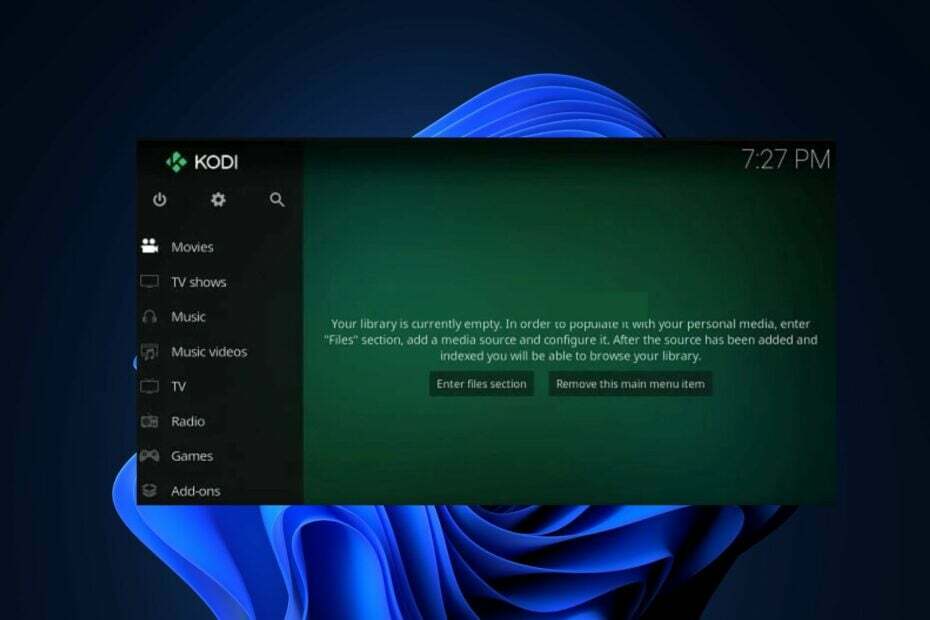
XINSTALAȚI FÂND CLIC PE DESCARCARE FIȘIER
- Descărcați DriverFix (fișier de descărcare verificat).
- Clic Incepe scanarea pentru a găsi toate driverele problematice.
- Clic Actualizați driverele pentru a obține versiuni noi și pentru a evita defecțiunile sistemului.
- DriverFix a fost descărcat de 0 cititorii luna aceasta.
Aplicația Kodi este una dintre cele mai bune playere multimedia cu multe caracteristici diferite, suplimente și o interfață uimitoare. Oferă utilizatorilor nevoile lor de divertisment.
Cu toate acestea, aplicația nu este lipsită de erori, deoarece utilizatorii au postat recent pe forumul de asistență Kodi despre Kodi prăbușește Windows 10 și 11 erori. Deși acest lucru poate fi destul de frustrant, am compilat câteva posibile remedieri pentru această eroare.
- De ce nu funcționează Kodi în Windows 10/11?
- Cum pot remedia Kodi dacă nu funcționează sau se blochează?
- 1. Încheiați toate sarcinile inutile care rulează în fundal
- 2. Dezactivați accelerarea hardware pe Kodi
- 3. Descărcați cea mai recentă versiune de DirectX
- 4. Reinstalați Kodi pe PC cu Windows 11
De ce nu funcționează Kodi în Windows 10/11?
Pot exista mai multe motive pentru care utilizatorii se confruntă cu prăbușirea Kodi Windows Windows 10 și 11. Mai jos sunt câteva dintre posibilele motive:
- Configurație Kodi coruptă - Unul dintre motivele majore din spatele acestei erori este că Kodi fișierele de configurare au devenit corupte, provocând instabilitate și prăbușiri. Încercați să utilizați unul dintre instrumente dedicate pentru a remedia problema.
- Suplimente sau pluginuri incompatibile – Este posibil ca anumite suplimente sau pluginuri instalate în Kodi să nu fie compatibile cu Windows 10 și 11, ceea ce duce la blocări. Aceste suplimente ar putea fi învechite sau pot avea conflicte cu sistemul de operare.
- Versiune Kodi învechită – Folosind un versiune învechită de Kodi poate duce la probleme de compatibilitate cu Windows 10 și 11. Este posibil ca versiunea mai veche să nu fie optimizată pentru a funcționa bine cu cele mai recente sisteme de operare, ceea ce provoacă blocări.
- Resurse de sistem insuficiente - Dacă ale tale computerul nu îndeplinește cerințele minime de sistem pentru a rula Kodi fără probleme, se poate prăbuși din cauza lipsei de resurse.
Acum că știți câteva dintre posibilele motive din spatele Eroare de blocare Kodi Windows 10 și 11, să trecem la ce remedieri trebuie aplicate.
Cum pot remedia Kodi dacă nu funcționează sau se prăbușește?
Înainte de a încerca oricare dintre soluțiile avansate furnizate în acest ghid, utilizatorii trebuie să se asigure că efectuează următoarele verificări pregătitoare:
- Reporniți computerul.
- Închideți aplicațiile inutile care rulează în fundal.
- Dezactivați sau eliminați suplimentele sau pluginurile problematice.
- Actualizați-vă placa grafică la cea mai recentă versiune.
După ce ați confirmat verificările de mai sus și niciuna dintre ele nu rezolvă problema, puteți explora soluțiile avansate oferite mai jos pentru a afla ce funcționează pentru dvs.
1. Încheiați toate sarcinile inutile care rulează în fundal
- presa Ctrl + Schimb + Esc taste de comandă rapidă pentru deschidere Gestionar de sarcini pe Windows.
- Localizați toate procesele care consumă fie resursele sistemului.
- Selectați fiecare în parte și faceți clic pe Încheiați sarcina buton.
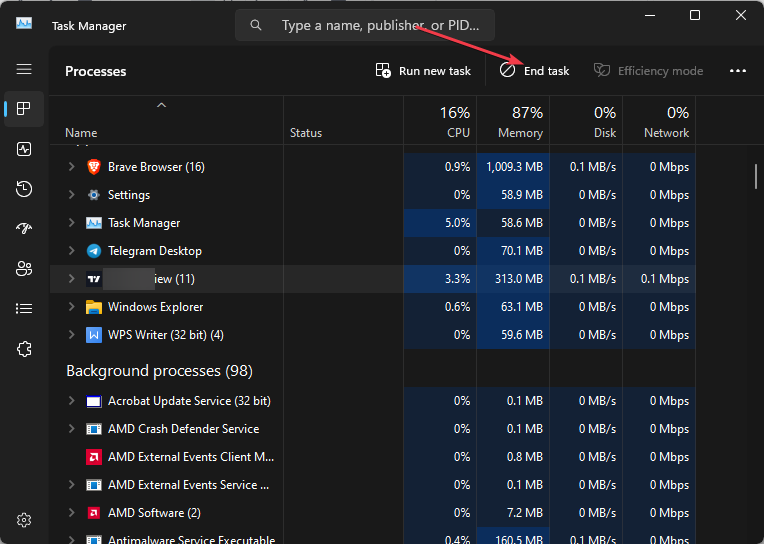
- Opriți toate acestea, dar nu ucideți un proces critic sau unul de care aveți nevoie.
Final procese necritice în Managerul de activități ar trebui să rezolve problema. După ce ați terminat, încercați să rulați din nou aplicația Kodi pentru a vedea dacă eroarea Windows de prăbușire Kodi este remediată.
2. Dezactivați accelerarea hardware pe Kodi
- Lansați Kodi aplicația. În bara laterală din stânga, faceți clic pe Angrenaj pictograma.
- Sub Setări, alege Jucător opțiune.
- Apoi, dezactivați Permite accelerarea hardware – DXVA2 prin dezactivarea comutatorului din secțiunea video.
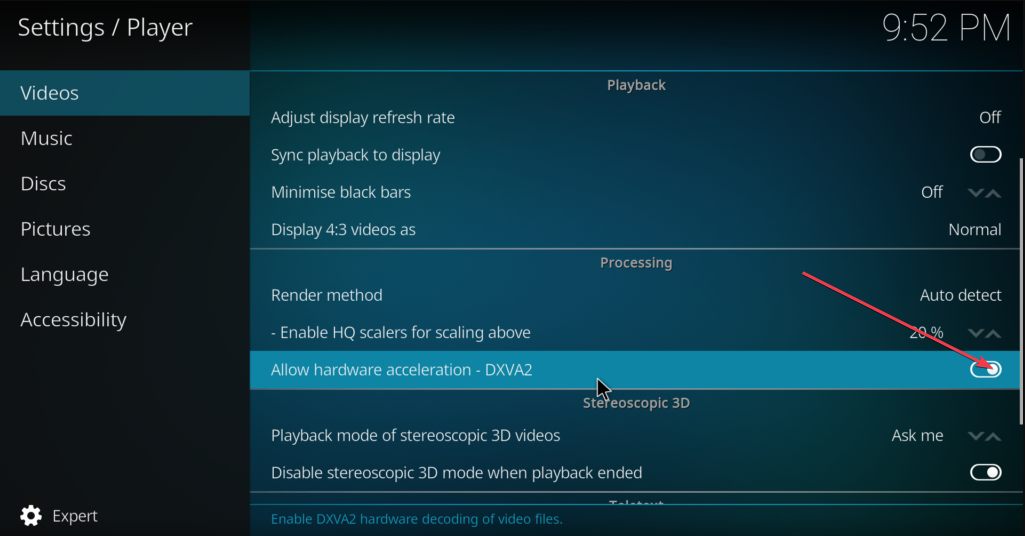
- Acum, reporniți aplicația Kodi.
Deși se recomandă păstrarea accelerare hardware opțiunea activată în Kodi, cu toate acestea, poate provoca probleme de incompatibilitate și pe PC-ul Windows.
3. Descărcați cea mai recentă versiune de DirectX
- apasă pe Windows + R cheile pentru a deschide Alerga caseta de dialog de comandă. Tip dxdiag în câmpul de text și apăsați introduce pentru a deschide Instrument de diagnosticare DirectX fereastră.
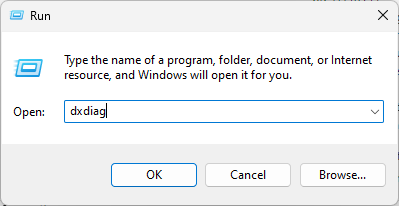
- Verificați dacă curentul Versiunea DirectX pe computerul dvs. nu este DirectX 12 sau deasupra. Dacă da, atunci va trebui să parcurgeți procesul de actualizare.
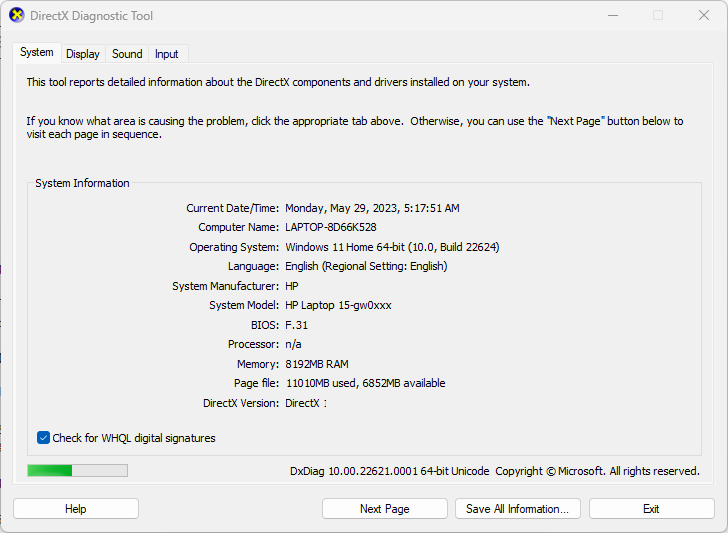
- Apoi, deschideți browserul web preferat și vizitați Site-ul oficial al Microsoft pentru a descărca cel mai recent DirectX.

- Acum, rulați configurarea și urmați instrucțiunile pentru a finaliza procesul de instalare.
- După instalare, reporniți computerul.
Prin actualizarea la cea mai recentă versiune de DirectX, ar fi trebuit să remedieze vreuna Probleme legate de DirectX determinând Kodi să blocheze automat eroarea Windows.
- Cod de eroare CAA30194 Microsoft Team: Cum să îl remediați
- Cum să eliminați rapid parola de conectare din Windows 10
4. Reinstalați Kodi pe PC cu Windows 11
- apasă pe Windows cheie pentru a deschide Meniul Start. Tip panou de control în caseta de căutare și apăsați introduce.
- În primul rând, faceți clic pe Dezinstalează un program sub Programe secțiune.
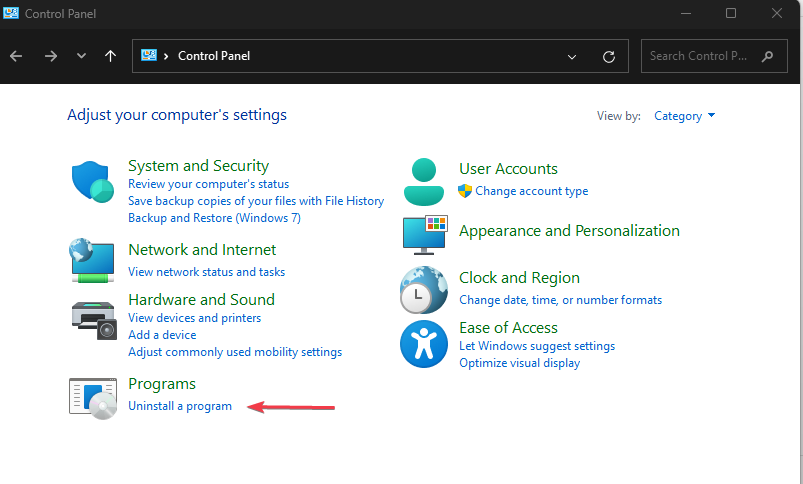
- Apoi, localizați și faceți clic Kodi în Program și caracteristici fereastra și alegeți Dezinstalează.
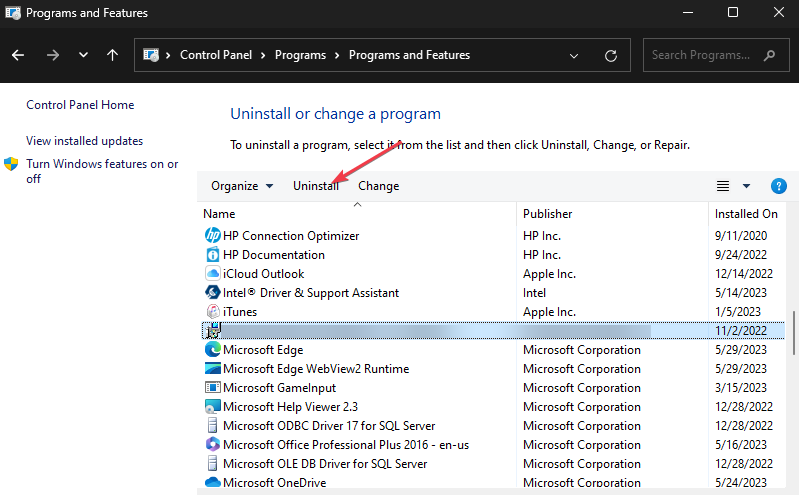
- Reporniți computerul și vizitați oficialul Site-ul web Kodi pentru a descărca versiunea Windows 11.
Și asta este cum să remediați Kodi dacă nu funcționează sau se prăbușește pe PC-ul cu Windows 10 și 11. Sperăm că una dintre metodele furnizate în acest ghid vă va ajuta să remediați problema.
Ați întâmpinat probleme de blocare a sistemului, dar nu știți ce remediere să aplicați? Consultați ghidul nostru detaliat pe Windows 11 continuă să se prăbușească pentru 9 metode de a o opri.
În plus, verificați aici pentru remediați Kodi dacă nu funcționează sau nu se deschide pe Windows 10 și 11, și, de asemenea, repara elemente care nu reușesc să se joace pe Kodi.
Dacă aveți întrebări sau sugestii, vă rugăm să ne anunțați folosind secțiunea de comentarii de mai jos.
Mai aveți probleme? Remediați-le cu acest instrument:
SPONSORIZAT
Unele probleme legate de șofer pot fi rezolvate mai rapid folosind un instrument dedicat. Dacă încă mai aveți probleme cu driverele, descărcați DriverFix și pune-l în funcțiune în câteva clicuri. După aceea, lăsați-l să preia controlul și remediați toate erorile în cel mai scurt timp!
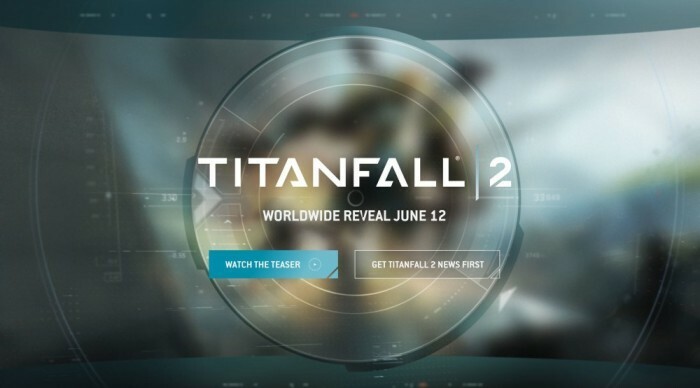
![PC-ul nu va porni după actualizarea BIOS-ului? Iată cum să remediați acest lucru [MODURI RAPIDE]](/f/816c1a1842a25cf2908c5e4ae47c941b.jpg?width=300&height=460)
